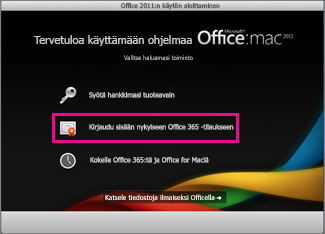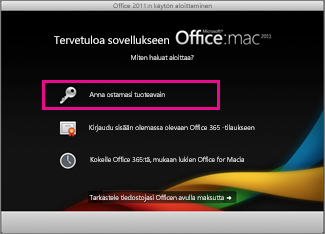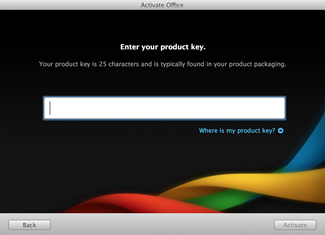Officen aktivointi riippuu siitä, onko sinullaMicrosoft 365 tilaus vai kertaostos Office.
Microsoft 365 -tilaus
Jos sinulla onMicrosoft 365, et tarvitse aktivointiin tuoteavainta. Sen sijaan kirjaudu sisään Officeen liitetyllä sähköpostiosoitteella.
-
Valitse ohjatussa aloitustoiminnossa Kirjaudu olemassa olevaan tilaukseen Microsoft 365.
Vihje: Jos ohjattu toiminto ei avaudu, käynnistä jokin Office-sovellus ja valitse sitten Activate Now (Aktivoi nyt).
-
Kirjaudu sisään Officeen liitetyllä sähköpostiosoitteella ja valitse Seuraava.
Vihje: Jos mitään ei tapahdu, kun valitset Seuraava, käytä näppäimistön Enter-näppäintä.
Erikseen ostettu Office
Jos sinulla on erikseen ostettu Office for Mac 2011, tarvitset aktivointiin tuoteavaimen. Office for Mac 2011 -tuoteavaimen etsiminen.
-
Valitse ohjatussa aloitustoiminnossa Anna ostettu tuoteavain.
Vihje: Jos ohjattu toiminto ei avaudu, käynnistä jokin Office-sovellus ja valitse sitten Activate Now (Aktivoi nyt).
-
Kirjoita ohjatussa Officen aktivointitoiminnossa tuoteavain ja valitse Activate (Aktivoi).
Tärkeää: Jos tilaamasi Office toimitettiin PIN-koodin kera tuoteavaimen sijasta, siirry osoitteeseen https://www.microsoft.com/mac/getkey. Anna PIN-koodi, niin saat tuoteavaimen.
Office for Mac 2011: n vianmäärityksen aktivointi
Jos kohtaat näitä yleisiä ongelmia, nämä artikkelit auttavat virheen vianmäärityksessä:
Jatkuvatko ongelmat? Ota yhteys Microsoftin tukeen.